14. Docker 轻量级可视化工具 Portainer(的详细安装步骤+常规使用详细说明)
文章目录
- [14. Docker 轻量级可视化工具 Portainer(的详细安装步骤+常规使用详细说明)](#14. Docker 轻量级可视化工具 Portainer(的详细安装步骤+常规使用详细说明))
- [1. Portainer 概述](#1. Portainer 概述)
- [2. Portainer 的安装详细安装步骤:](#2. Portainer 的安装详细安装步骤:)
- [3. 最后:](#3. 最后:)
1. Portainer 概述
Portainer 是一款轻量级的应用,它提供了图形化界面,用于方便地管理Docker环境,包括单机环境和集群环境。
官方地址:https://www.portainer.io/
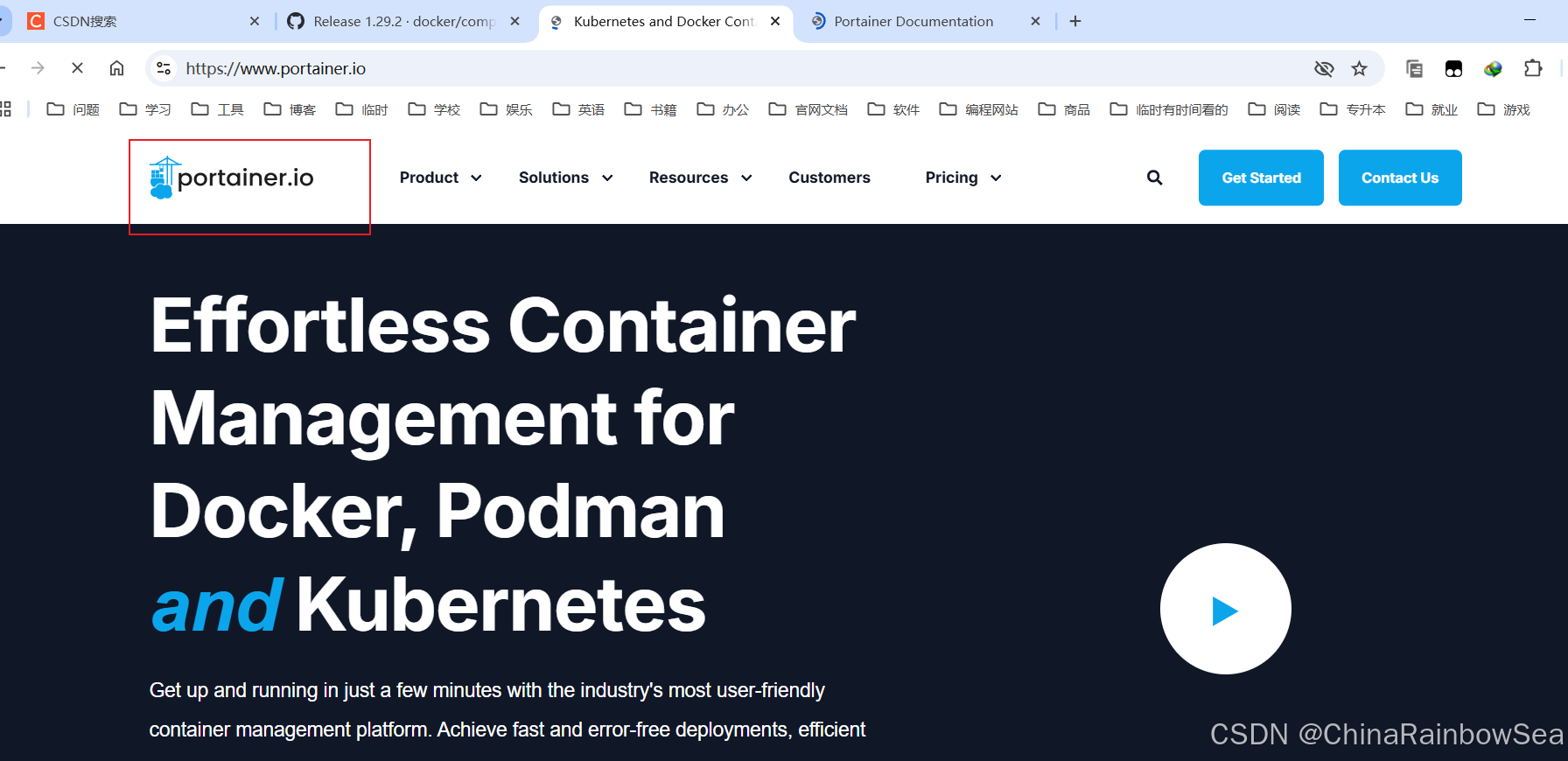
2. Portainer 的安装详细安装步骤:
官方安装地址:hhttps://docs.portainer.io/start/install-ce/server/docker/wsl
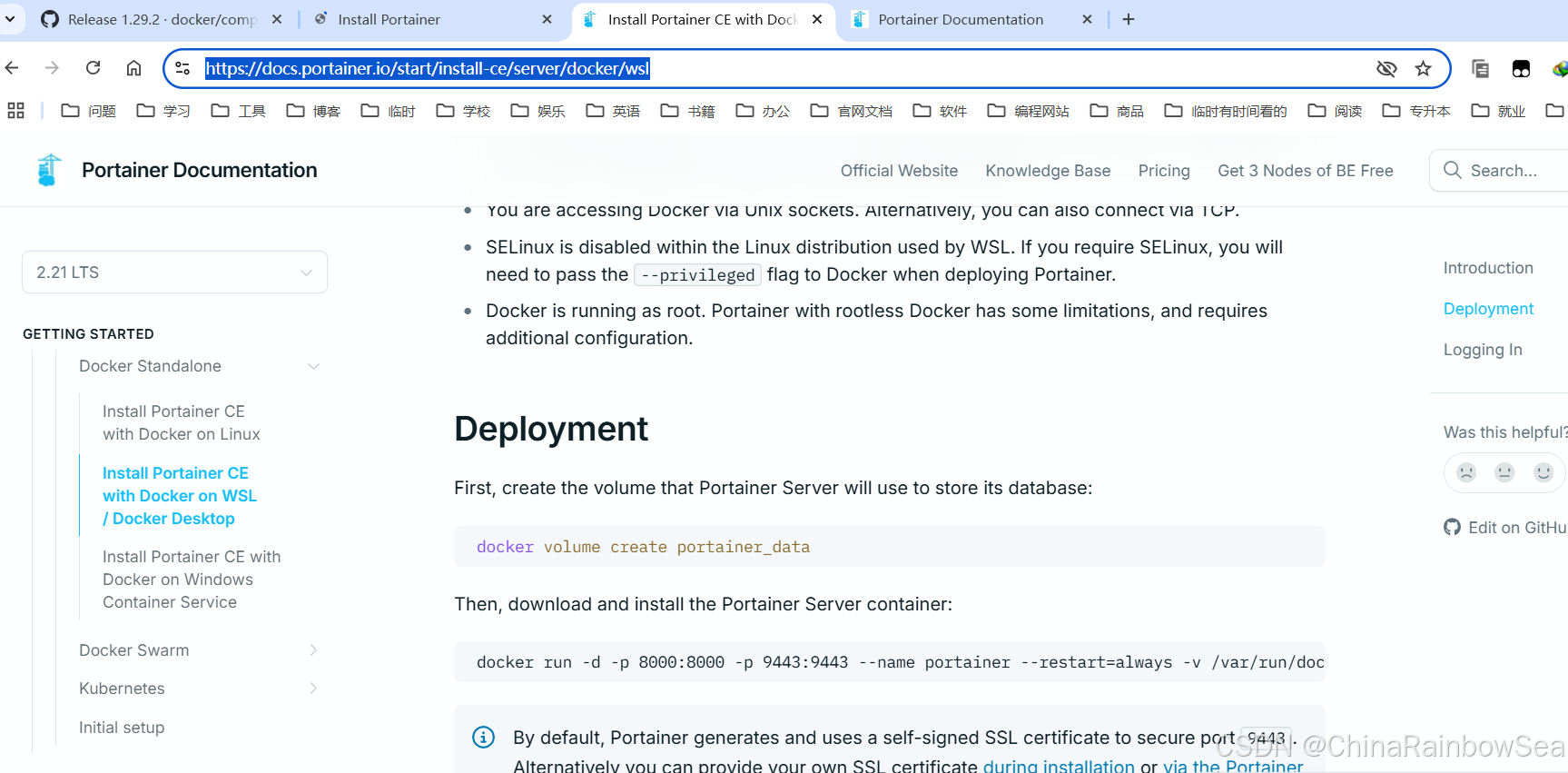
- docker命令安装
sh
docker run -d -p 8000:8000 -p 9000:9000 --name portainer --restart=always -v /var/run/docker.sock:/var/run/docker.sock -v portainer_data:/data portainer/portainer--restart=always 表示和 Docker 容器一样,当 Docker 重启了 Portainer 也重启,当 Docker 关闭了,Portainer 也关闭了。实时同步上。
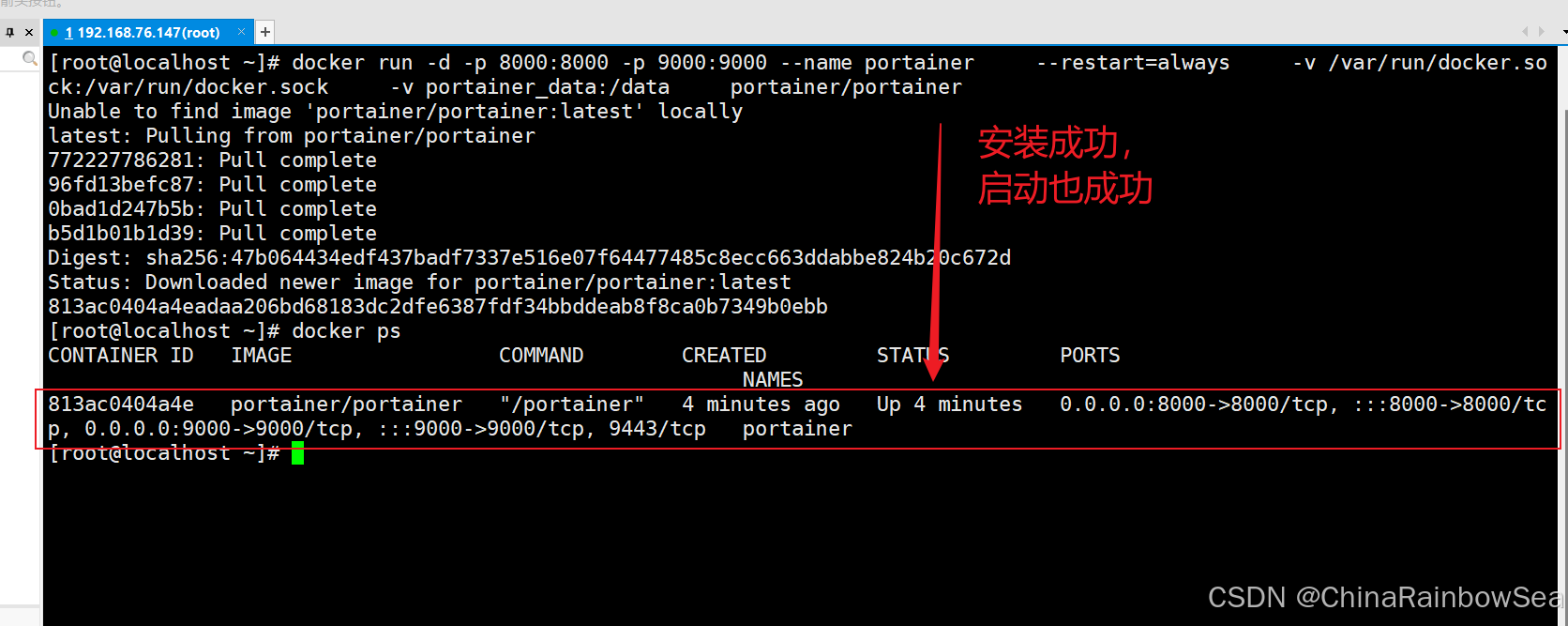
- 第一次登录需创建admin,访问地址:xxx.xxx.xxx.xxx:9000
sh
{ifconfig}:9000 访问 Portainer这里我们想让我们的外部主机可以访问到虚拟机的话:两种方式,1 在防火墙当中配置开发的端口。2是关闭防火墙,这里我们关闭防火墙。
sh
systemctl stop firewalld # 关闭防火墙
systemctl status firewalld # 查看防火墙状态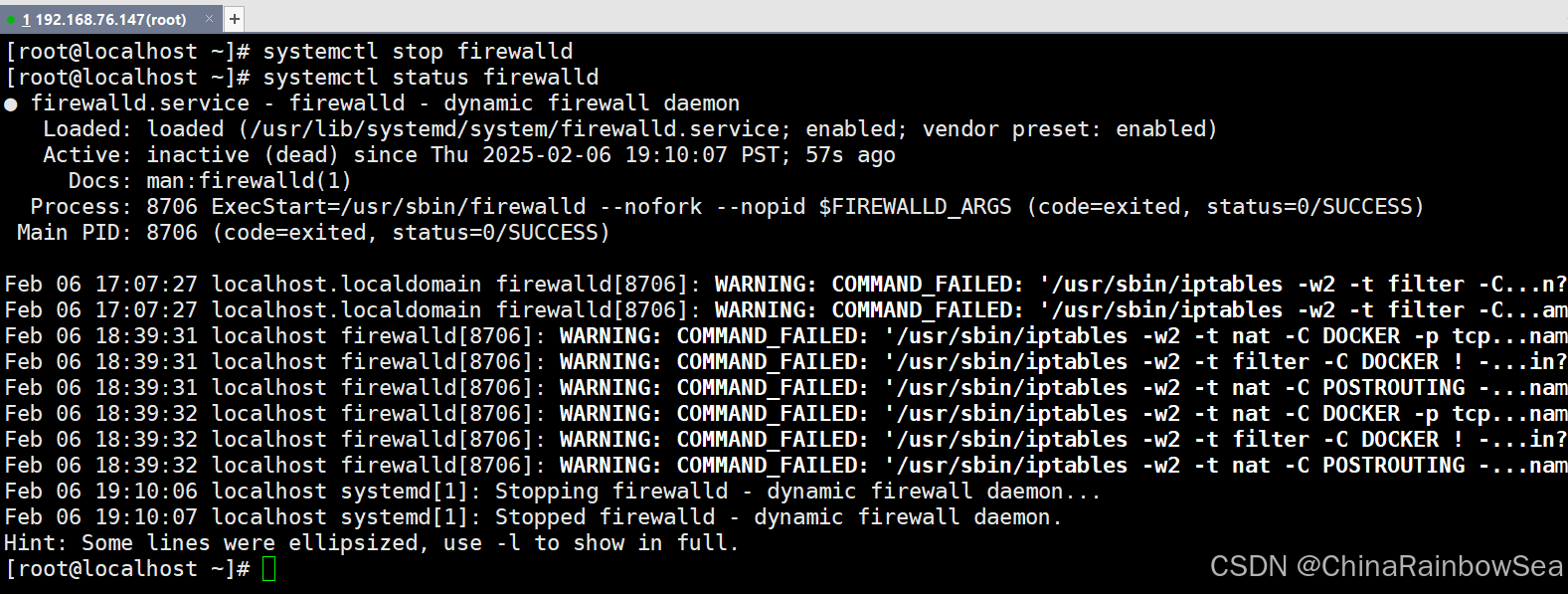
特别的如果提示:如下信息
执行如下命令,重启一下`` 即可。
shdocker restart [容器实例ID]
- 设置admin用户和密码后首次登陆: http://192.168.76.149:9000/
这里用户名为 admin, 密码也为 112358132134
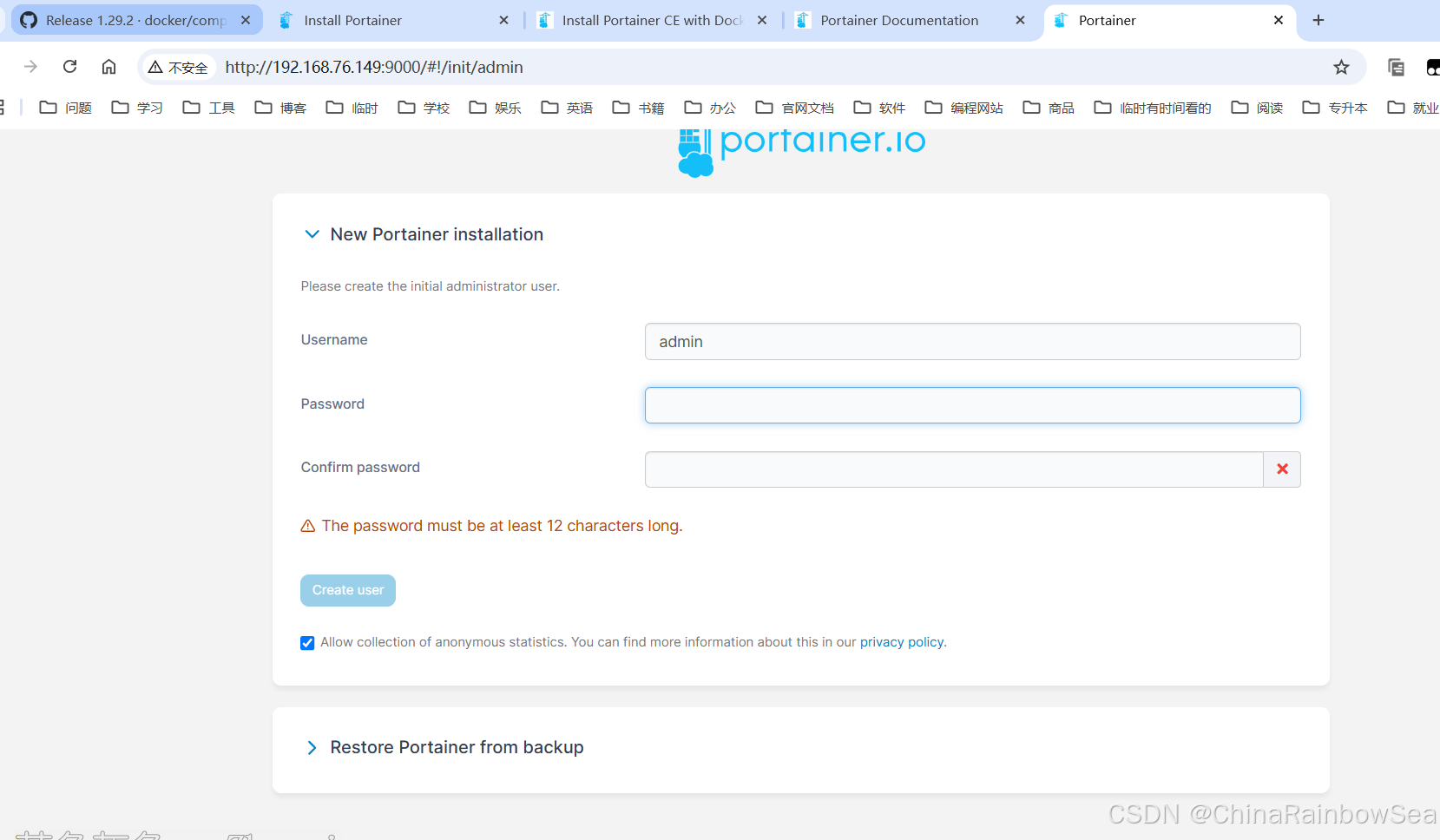
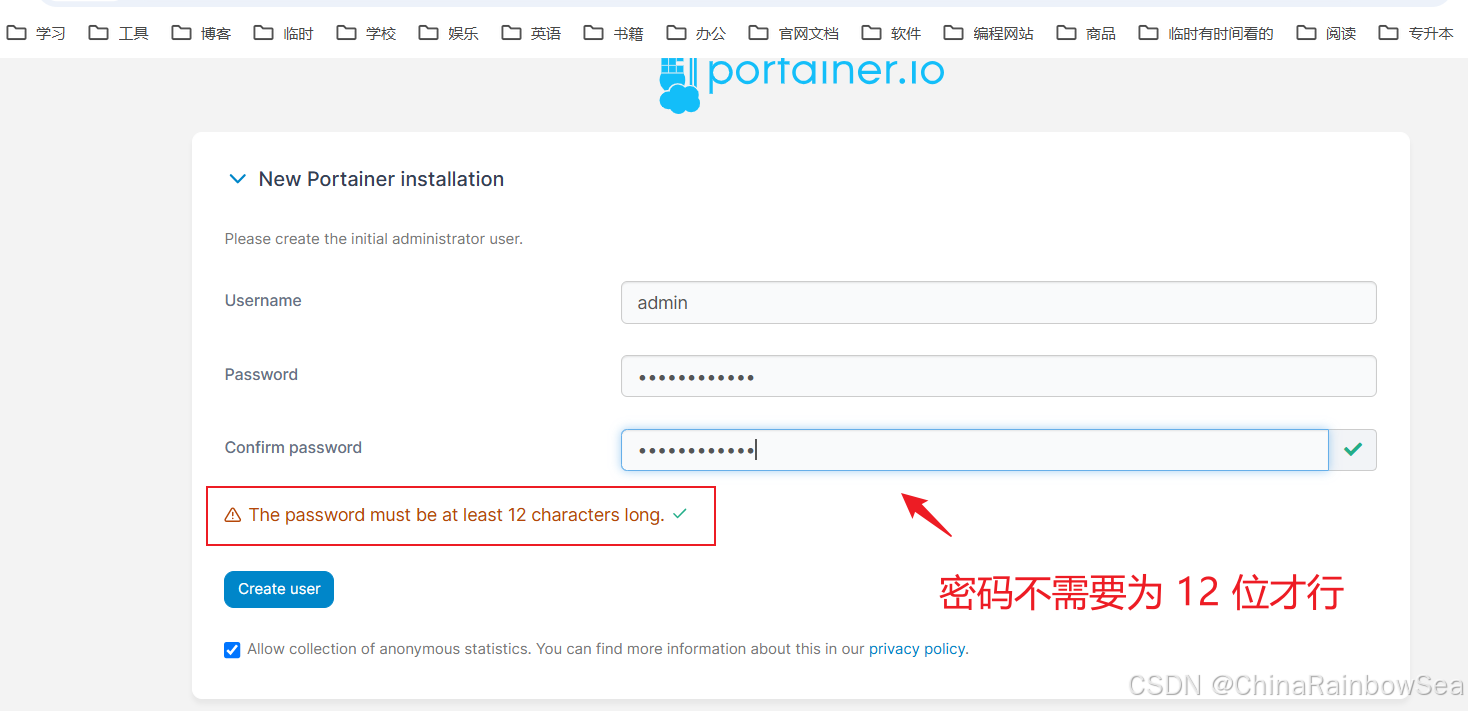
设置admin用户和密码后首次登陆
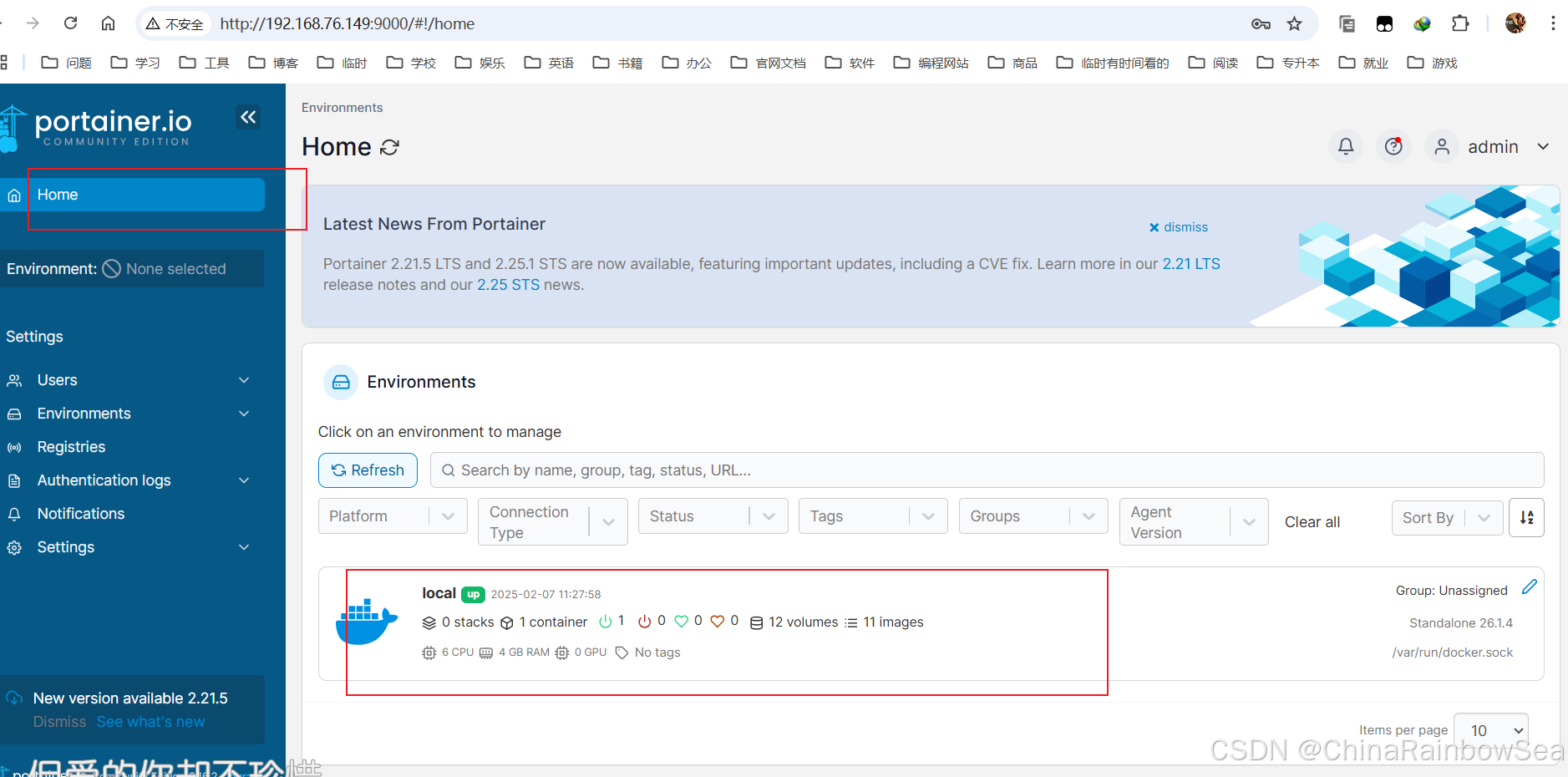
- 选择local选项卡后本地docker详细信息展示
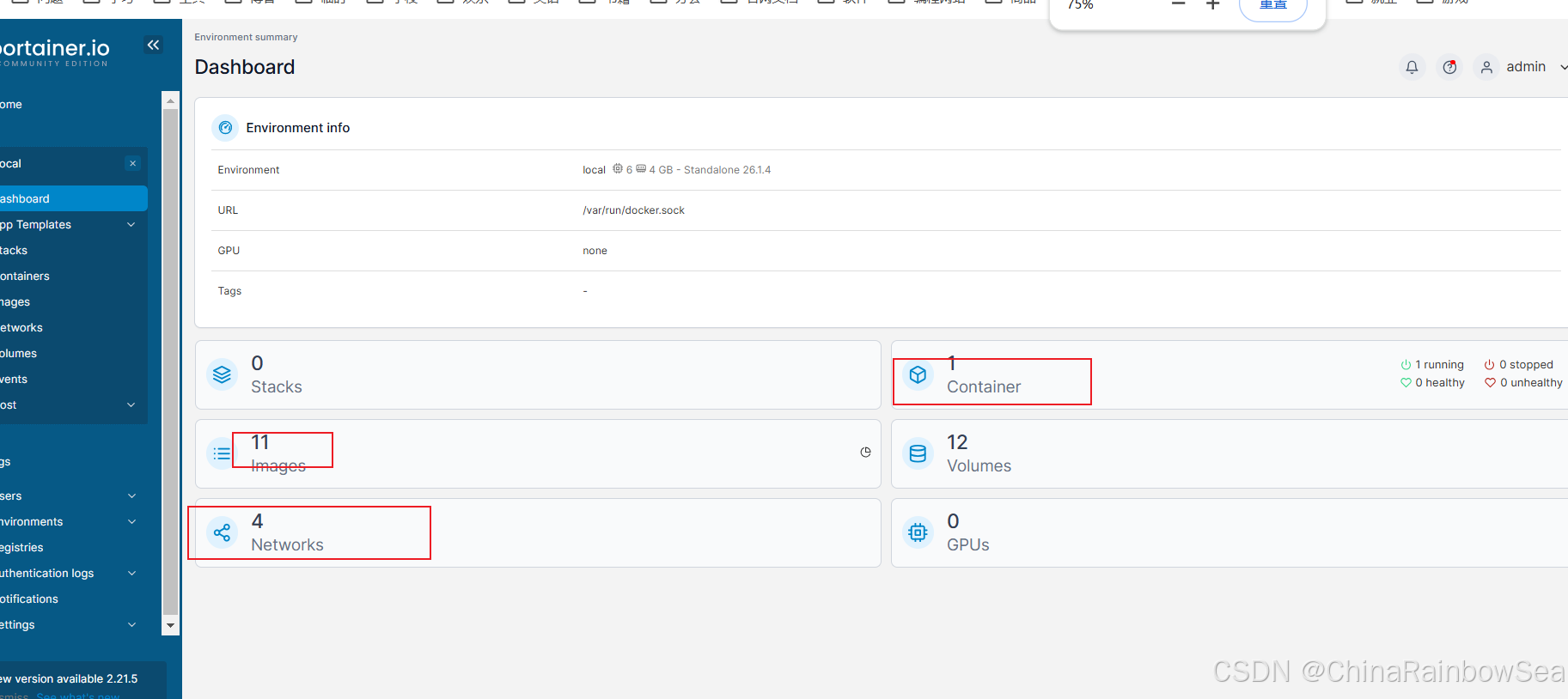

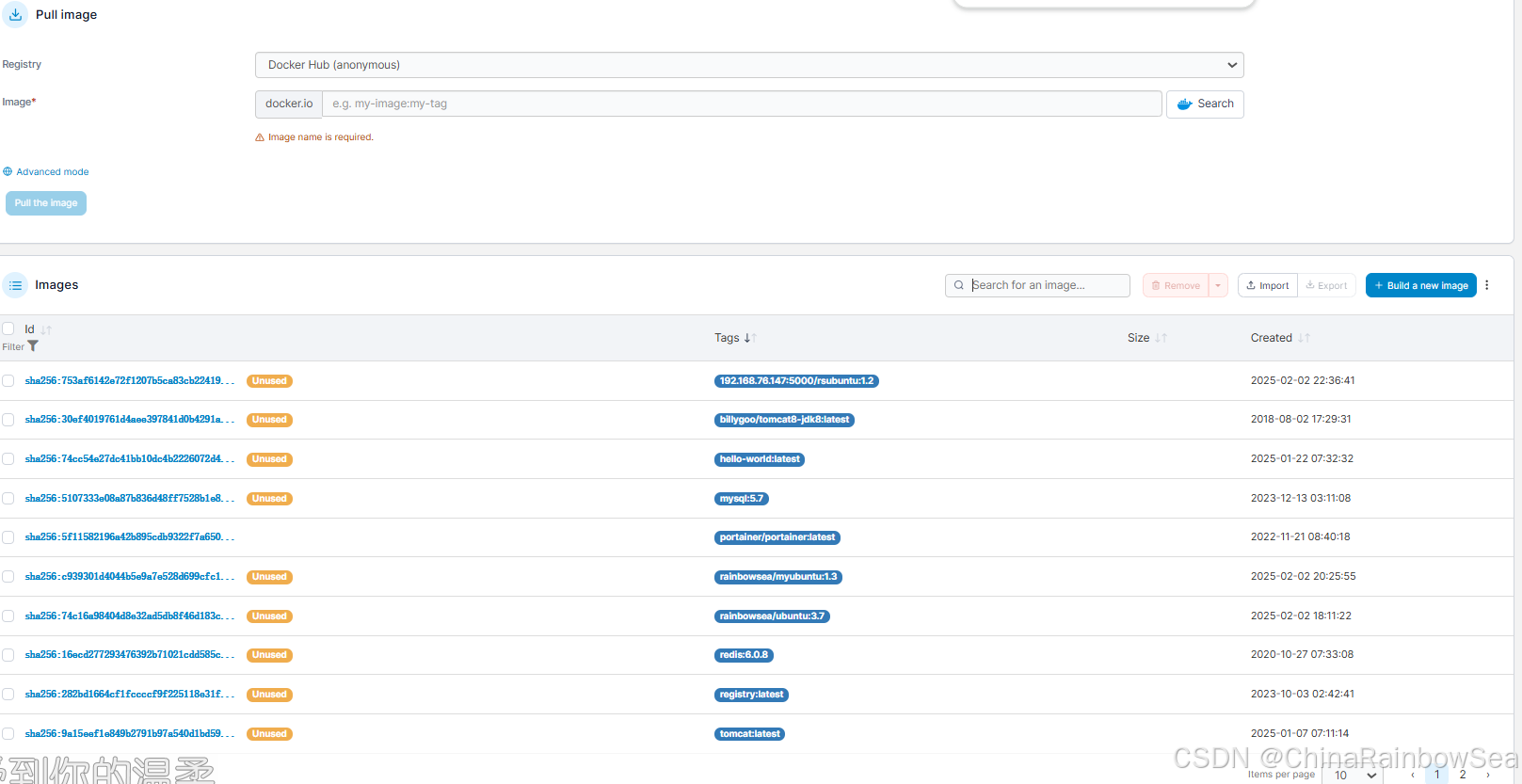
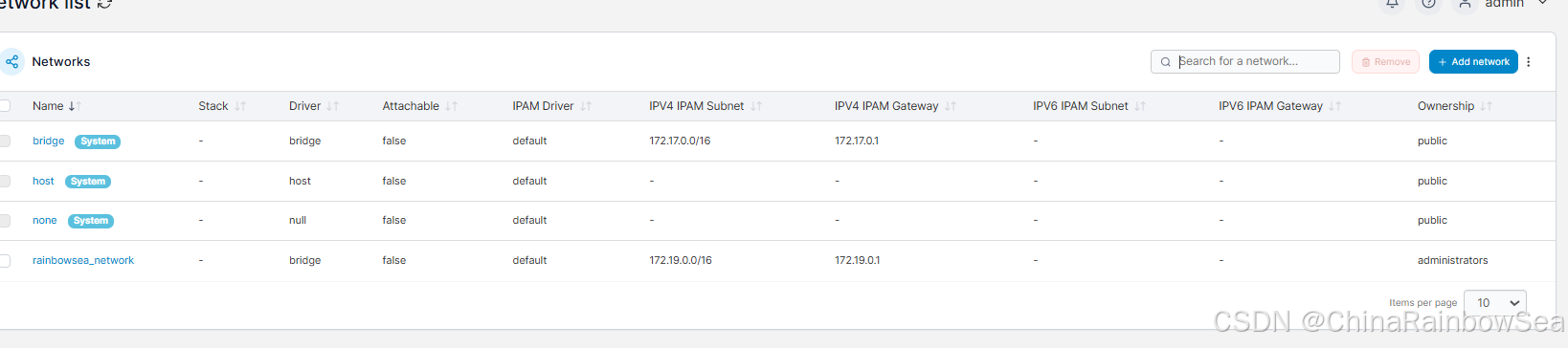
这个的图形展示,能想得起对应命令吗?
sh[root@localhost ~]# docker system df
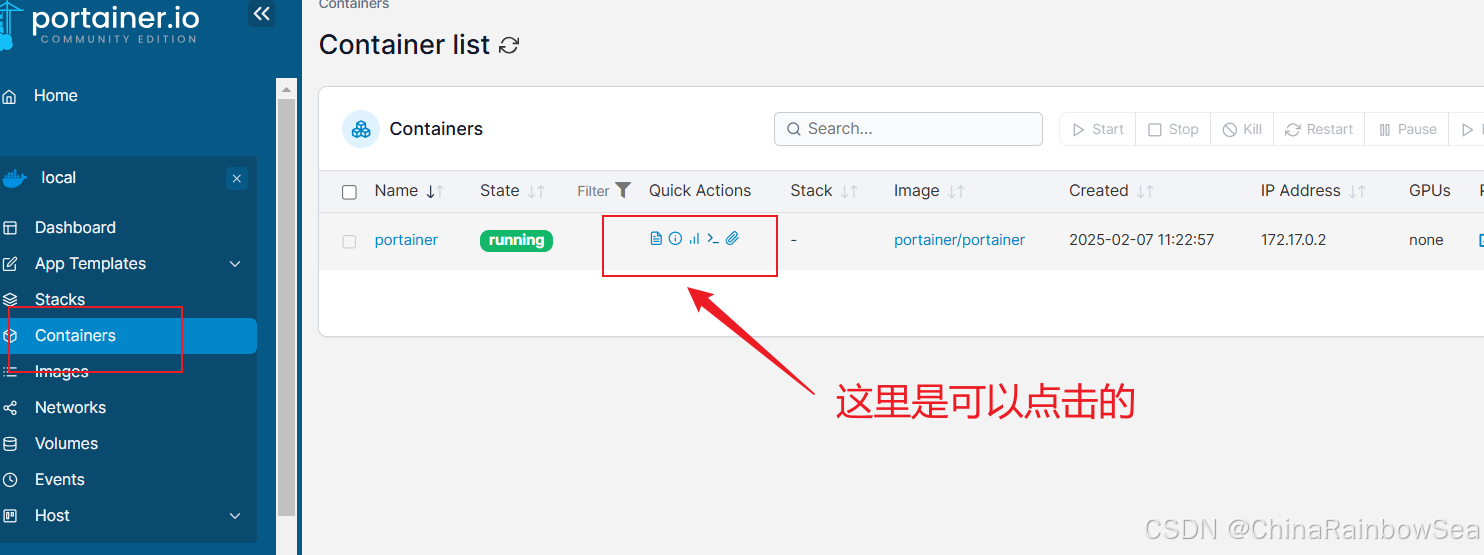
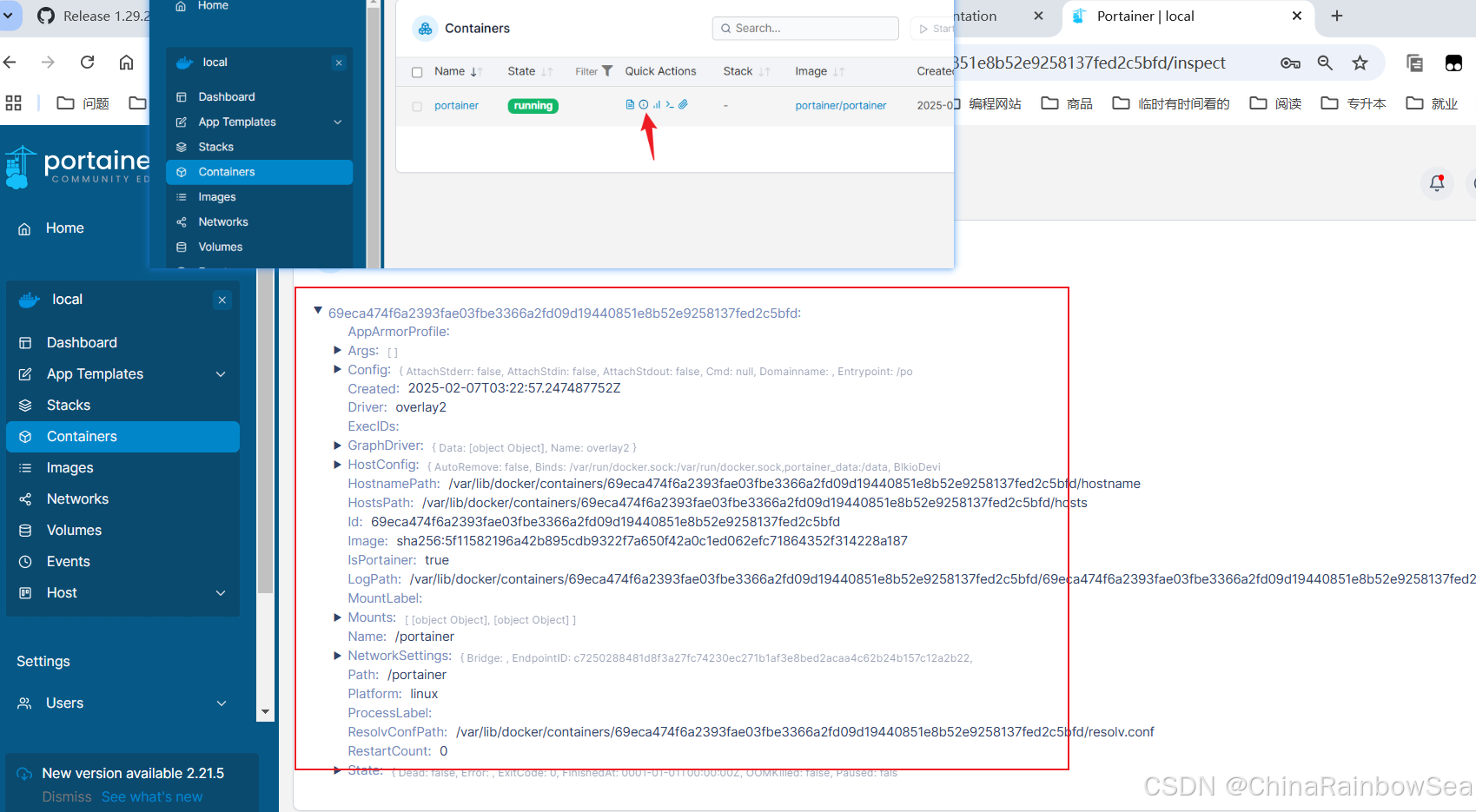
在 Portainer 当中安装 Nginx
浏览器也是可以访问 Nginx 的
3. 最后:
"在这个最后的篇章中,我要表达我对每一位读者的感激之情。你们的关注和回复是我创作的动力源泉,我从你们身上吸取了无尽的灵感与勇气。我会将你们的鼓励留在心底,继续在其他的领域奋斗。感谢你们,我们总会在某个时刻再次相遇。"









